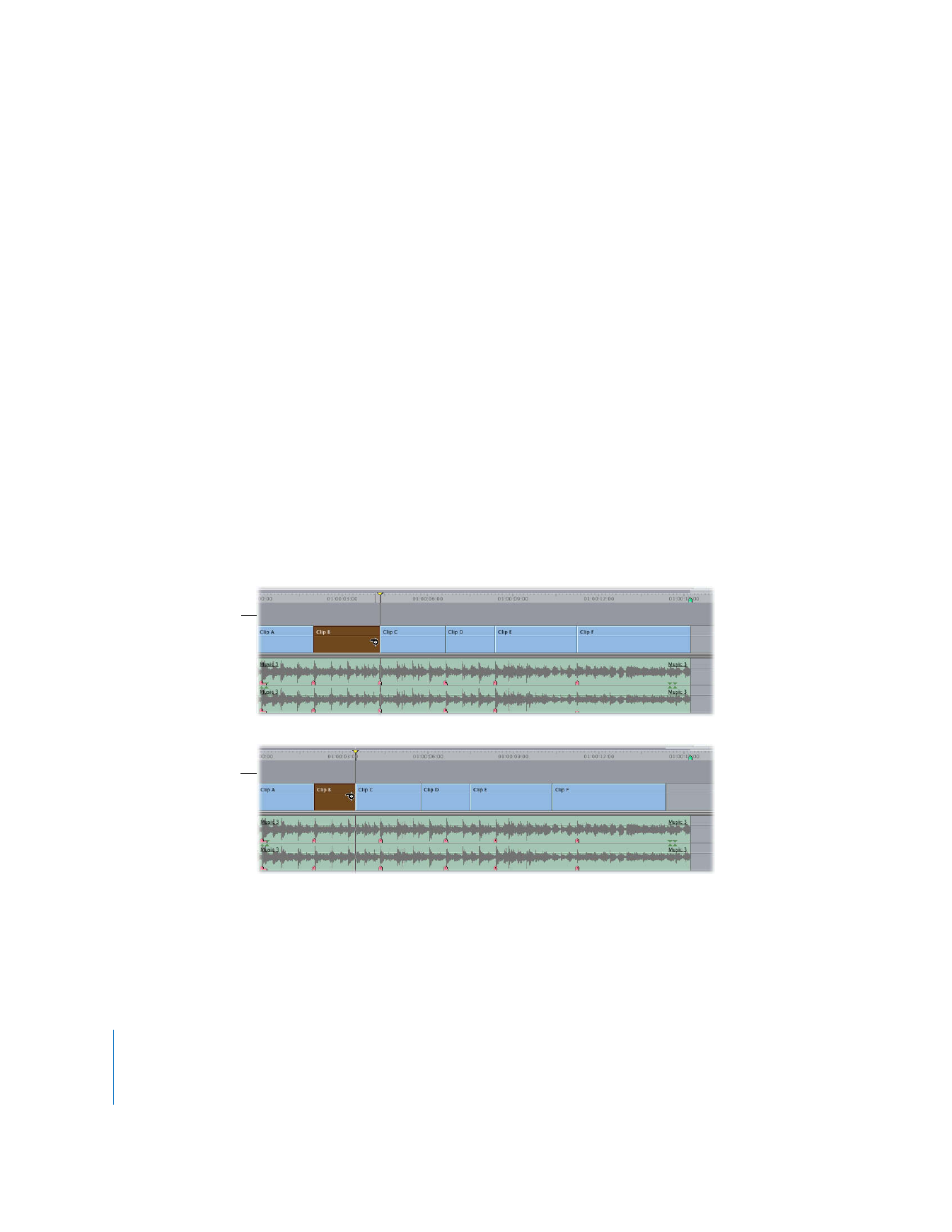
Die Funktion „Länge ändern“ und die Synchronitätsbezie-
hungen von Clipobjekten auf anderen Spuren
Beim Ausführen der Funktion „Länge ändern“ kann es leicht vorkommen, dass verbun-
dene Clipobjekte auf anderen Spuren die Synchronität untereinander verlieren. Dies
geschieht meist dann, wenn Sie die Funktion „Länge ändern“ in einer Spur ausführen,
während andere Spuren geschützt sind, sodass sich die Clipobjekte in einer
geschützten Spur nicht ebenfalls bewegen können, um nach Ausführen der Funktion
„Länge ändern“ synchron zu bleiben.
Wenn Sie z. B. mit Videoclipobjekten arbeiten, die passend zum Rhythmus einer Musik-
spur geschnitten sind, zerstört das Ausführen der Funktion „Länge ändern“ an den Clips
in der Videospur die Synchronität mit der Musik. In diesem Fall sollten Sie auf das Werk-
zeug „Länge ändern“ vermutlich besser verzichten. Sie können stattdessen die Länge
eines Clipobjekts ändern, ohne andere Clips im Fenster „Timeline“ zu bewegen. Wenn
Sie das Clipobjekt verkürzen, führt dies zwar zu einer Lücke in der Videospur, die gefüllt
werden muss. Immerhin geraten aber nicht alle anderen Clips aus der Synchronität mit
der Musik.
Final Cut Pro versucht das Ausführen der Funktion „Länge ändern“ zu verhindern, wenn
diese zur Asynchronität verbundener Clipobjekte führen würde. Final Cut Pro geht
davon aus, dass überlappende Clipobjekte vor und nach einem Schnitt ihre Synchroni-
tätsbeziehung unverändert behalten sollen. Außerdem kann eine Funktion „Länge
ändern“ nicht dazu führen, dass Clips andere Clips überschreiben.
Vor dem Schnitt sind
die Clips und die Marker
auf den Audiospuren
synchron.
Nach dem Schnitt „Länge
ändern“ hat sich die
Synchronitätsbeziehung
verändert.
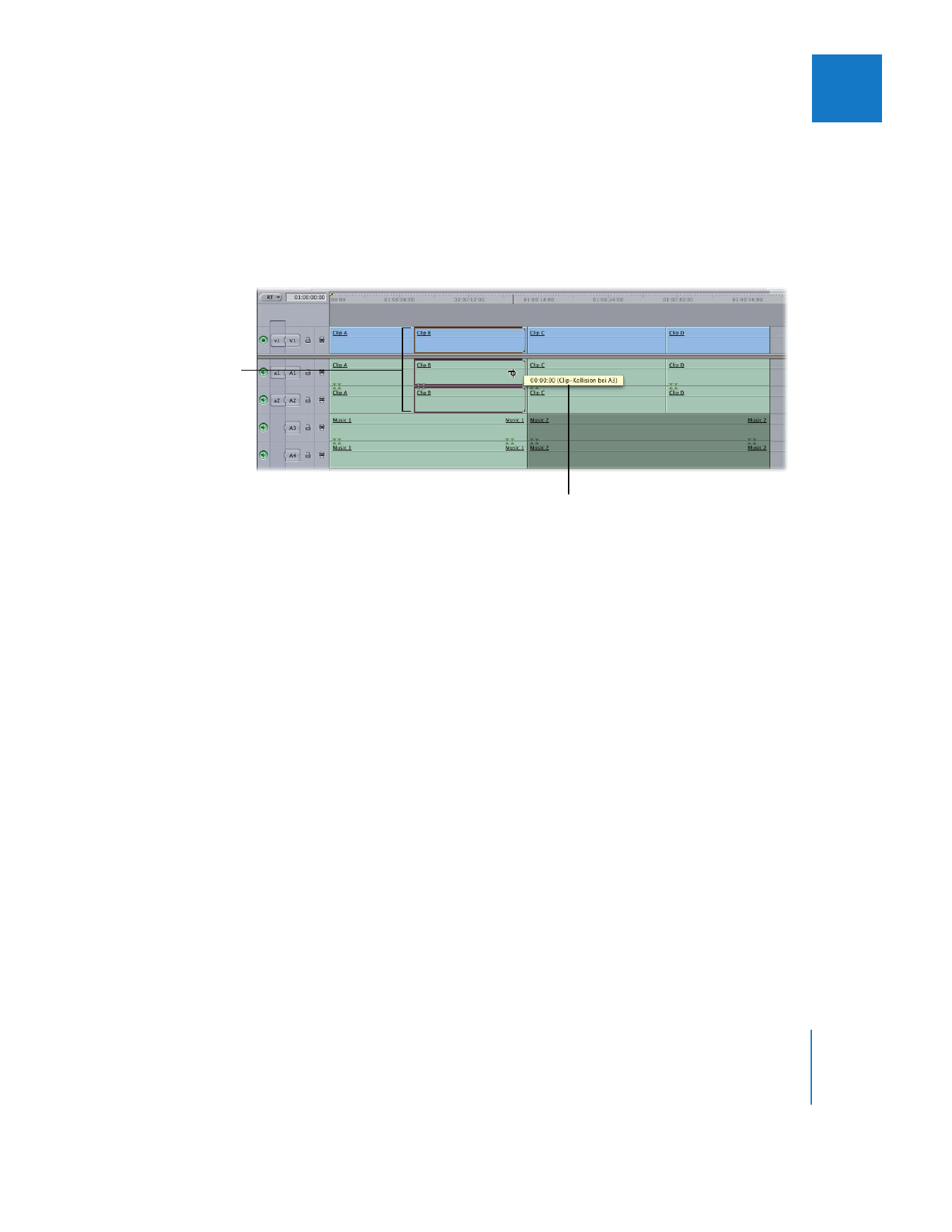
Kapitel 18
Ausführen spezieller Schnittfunktionen
369
III
Im folgenden Beispiel erlaubt Final Cut Pro nicht das Ausführen der Funktion „Länge
ändern“, weil der zweite Musikclip in den Spuren A3 und A4 entweder verkürzt werden
müsste oder den ersten Musikclip teilweise überschreiben würde, um synchron zu den
Clipobjekten in den Spuren V1, A1 und A2 zu bleiben. Da die Funktion „Länge ändern“
nicht dazu führen kann, dass der zweite Musikclip den ersten überschreibt, weist
Final Cut Pro in einer Warnmeldung darauf hin, dass der Schnitt „Länge ändern“ auf-
grund eines Clip-Konflikts in Spur A3 (und A4) nicht ausgeführt werden kann.
Es gibt drei Möglichkeiten, dieses Problem zu umgehen:
 Schützen Sie die Spuren A3 und A4, damit Final Cut Pro gar nicht erst versucht, die
Länge des zweiten Musikclips zu ändern (vgl. „
Schützen von Spuren zum Verhindern
von Schnitten oder Änderungen
“ auf Seite 140).
 Zusätzlich zum Auswählen der Out-Punkte des Clips in den Spuren V1, A1 und A2
können Sie auch die Out-Punkte des ersten Musikclips in den Spuren A3 und A4 aus-
wählen.
 Anstatt die Out-Punkte des ersten Musikclips auszuwählen, können Sie auch einen
asymmetrischen Schnitt ausführen. Dazu wählen Sie die Out-Punkte des Clips in den
Spuren V1, A1 und A2 und die In-Punkte des zweiten Musikclips in den Spuren A3
und A4. Das führt dazu, dass der erste Clip ausgehend von seinem Out-Punkt und
der zweite Clip ausgehend vom In-Punkt verkürzt wird. Weitere Informationen zum
asymmetrischen Videoschnitt finden Sie im Abschnitt „
Asymmetrisches Trimmen mit
dem Werkzeug „Länge ändern“
“ auf Seite 370.
...aber Final Cut Pro lässt den Schnitt
nicht zu, weil der zweite Musikclip in
den Spuren A3 und A4 nicht den
ersten Musikclip überschreiben darf.
Die Länge der ausge-
wählten Clips sollte
geändert werden...
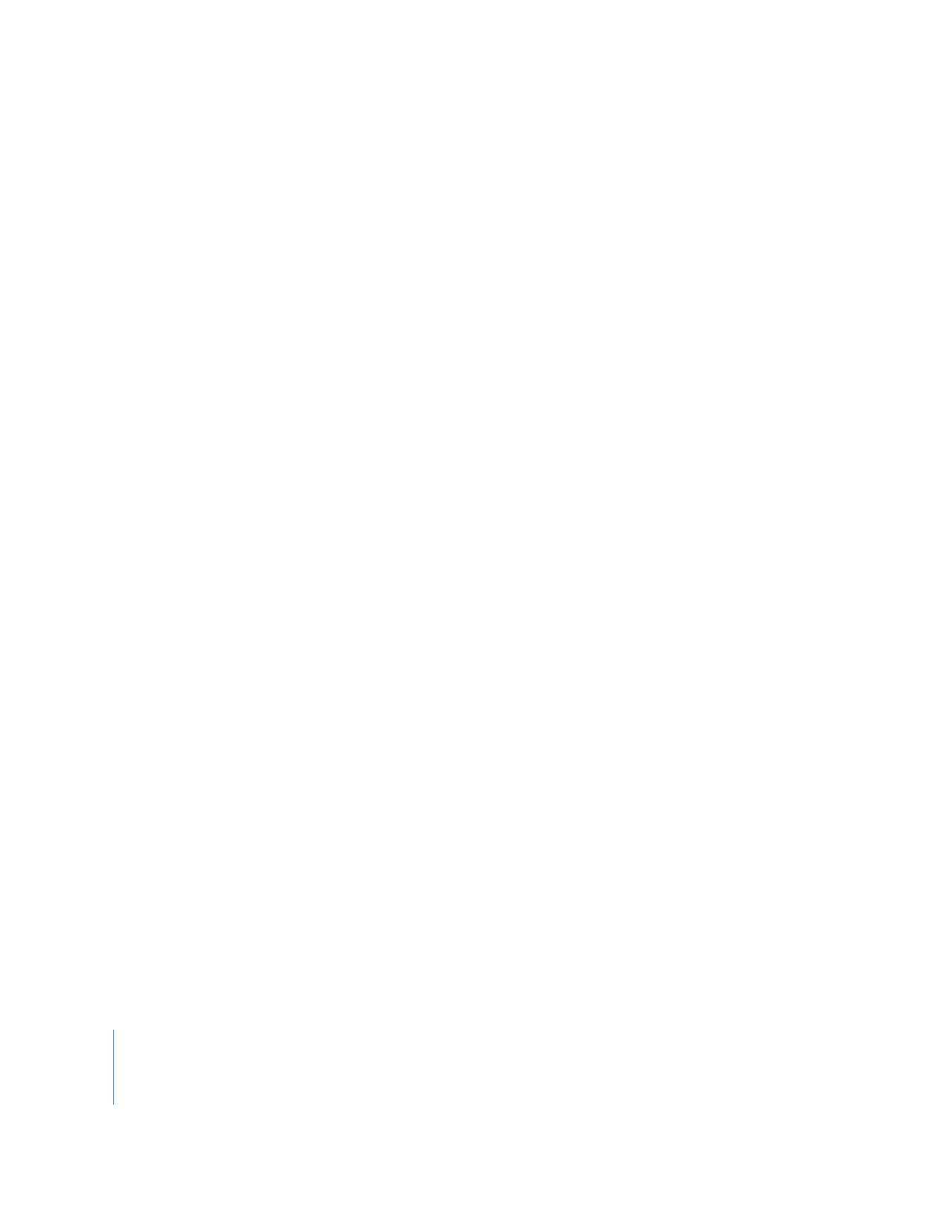
370
Teil III
Feinabstimmung des Schnitts